Cara memasang mysql 8.0 pada RHEL/CentOS 8/7 dan Fedora 35

- 4065
- 425
- Dale Harris II
Mysql adalah sistem pengurusan pangkalan data relasi bebas sumber terbuka (RDBMS) dikeluarkan di bawah Gnu (Lesen Awam Umum). Ia digunakan untuk menjalankan pelbagai pangkalan data pada mana-mana pelayan tunggal dengan menyediakan akses berbilang pengguna ke setiap pangkalan data yang dibuat.
Artikel ini akan melalui anda proses memasang dan mengemas kini terkini MySQL 8.0 versi di Rhel/centos 8/7/6/ dan Fedora menggunakan Mysql yum repositori melalui utiliti yum.
Langkah 1: Menambah repositori mysql yum
1. Kami akan menggunakan rasmi Mysql yum Repositori Perisian, yang akan menyediakan pakej RPM untuk memasang versi terkini MySQL Server, Client, MySQL Utilities, MySQL Workbench, Connector/ODBC, dan Connector/Python untuk Rhel/centos 8/7/6/ dan Fedora 30-35.
Penting: Arahan ini hanya berfungsi pada pemasangan segar Mysql di pelayan, jika sudah ada Mysql Dipasang menggunakan pakej RPM yang diedarkan oleh pihak ketiga, maka saya cadangkan anda menaik taraf atau menggantikan yang dipasang Mysql pakej menggunakan Repositori Mysql Yum".
Sebelum menaik taraf atau menggantikan pakej MySQL lama, jangan lupa untuk mengambil semua fail sandaran dan konfigurasi pangkalan data penting menggunakan Panduan Pangkalan Data MySQL Backup kami.
2. Sekarang muat turun dan tambahkan yang berikut Repositori Mysql Yum ke senarai repositori sistem pengedaran linux masing -masing untuk memasang versi terbaru MySQL (i.e. 8.0 dibebaskan pada 27 Julai 2018).
--------------- Pada RHEL/CentOS 8 --------------- # wget https: // repo.mysql.com/mysql80-community-release-el8-1.Noarch.rpm
--------------- Pada RHEL/CentOS 7 --------------- # wget https: // repo.mysql.com/mysql80-community-release-el7-1.Noarch.rpm
--------------- Pada rhel/centos 6 --------------- # wget https: // dev.mysql.com/get/mysql80-community-release-el6-1.Noarch.rpm
--------------- Pada Fedora 35 --------------- # wget https: // dev.mysql.com/get/mysql80-community-release-fc35-1.Noarch.rpm
--------------- Pada Fedora 34 --------------- # wget https: // dev.mysql.com/get/mysql80-community-release-fc34-1.Noarch.rpm
--------------- Pada Fedora 33 --------------- # wget https: // dev.mysql.com/get/mysql80-community-release-fc33-1.Noarch.rpm
3. Setelah memuat turun pakej untuk platform Linux anda, kini pasang pakej yang dimuat turun dengan arahan berikut.
--------------- Pada RHEL/CentOS 8 --------------- # yum localinstall mysql80-community-release-el8-1.Noarch.rpm
--------------- Pada RHEL/CentOS 7 --------------- # yum localinstall mysql80-community-release-el7-1.Noarch.rpm
--------------- Pada rhel/centos 6 --------------- # yum localinstall mysql80-community-release-el6-1.Noarch.rpm
--------------- Pada Fedora 35 --------------- # DNF localinstall mysql80-community-release-fc35-1.Noarch.rpm
--------------- Pada Fedora 34 --------------- # DNF localinstall mysql80-community-release-fc34-1.Noarch.rpm
--------------- Pada Fedora 33 --------------- # yum localinstall mysql80-community-release-fc33-1.Noarch.rpm
Perintah pemasangan di atas menambah Mysql yum repositori ke senarai repositori sistem dan memuat turun kekunci GNUPG untuk mengesahkan integriti pakej.
4. Anda boleh mengesahkan bahawa repositori mysql yum telah ditambah dengan jayanya dengan menggunakan arahan berikut.
# Yum Repolist Enabled | grep "mysql.*-Community.*" # DNF Repolist Enabled | Grep" MySQL.*-Community.*"[Pada Fedora versi]
 Sahkan repositori mysql yum
Sahkan repositori mysql yum Langkah 2: Memasang versi MySQL terkini
5. Pasang versi terkini Mysql (Pada masa ini 8.0) menggunakan arahan berikut.
# YUM Pasang mysql-community-server # DNF Pasang mysql-community-server [on Fedora versi]
Perintah di atas memasang semua pakej yang diperlukan untuk pelayan mysql -pelayan-komuniti MySQL, MySQL-Community-Client, MySQL-Community-Common dan MySQL-Community-libs.
Langkah 3: Memasang versi pelepasan MySQL yang berbeza
6. Anda juga boleh memasang versi MySQL yang berbeza dengan menggunakan sub-repositori Pelayan Komuniti MySQL yang berbeza. Sub-repositori untuk siri MySQL baru-baru ini (kini MySQL 8.0) diaktifkan secara lalai, dan sub-repositori untuk semua versi lain (contohnya, MySQL 5.x siri) dinyahaktifkan secara lalai.
Untuk memasang versi tertentu dari sub-repositori tertentu, anda boleh menggunakan --membolehkan atau --Lumpuhkan pilihan menggunakan Yum-Config-Manager atau DNF Config-Manager seperti yang ditunjukkan:
# yum-config-manager--dommunity mysql57 # yum-config-manager-mysql56-community
------------------ Versi Fedora ------------------ # DNF Config-Manager--Disable MySQL57-Community # DNF Config-Manager-Mysql56-Community
Langkah 4: Memulakan pelayan MySQL
7. Selepas pemasangan MySQL yang berjaya, sudah tiba masanya untuk memulakan dan membolehkan pelayan MySQL dengan arahan berikut:
# perkhidmatan mysqld start # systemctl enable mysqld.perkhidmatan
Anda boleh mengesahkan status pelayan MySQL dengan bantuan arahan berikut.
# Systemctl Status Mysqld.perkhidmatan atau # perkhidmatan status mysqld
Ini adalah output sampel menjalankan MySQL di bawah kotak CentOS 7 saya.
Mengarahkan ke /bin /systemctl status mysqld.perkhidmatan mysqld.Perkhidmatan - Pelayan MySQL dimuatkan: dimuatkan (/usr/lib/systemd/system/mysqld.perkhidmatan; didayakan) aktif: aktif (berjalan) sejak THU 2015-10-29 05:15:19 EDT; 4min 5s Ago Proses: 5314 execstart =/usr/sbin/mysqld --demonize $ mysqld_opts (code = exited, status = 0/kejayaan) Proses: 5298 execstartPre =/usr/bin/mysqld_pre_systemd (code = exited, status = 0/ Kejayaan) PID Utama: 5317 (mysqld) cgroup: /sistem.slice/mysqld.Perkhidmatan └─5317/usr/sbin/mysqld --Demonize 29 Okt 05:15:19 localhost.LocalDomain Systemd [1]: Memulakan Server MySQL.
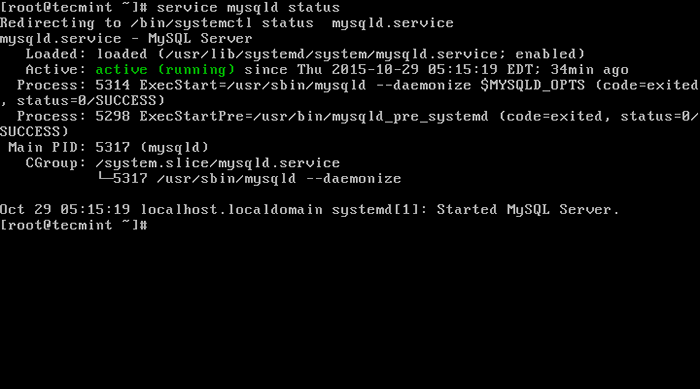 Semak status MySQL
Semak status MySQL 8. Sekarang akhirnya sahkan versi MySQL yang dipasang menggunakan arahan berikut.
# mysql --version mysql ver 8.0.27 untuk Linux pada x86_64 (Pelayan Komuniti MySQL - GPL)
 Semak versi dipasang MySQL
Semak versi dipasang MySQL Langkah 5: Mengamankan pemasangan MySQL
9. Perintah mysql_secure_installation membolehkan anda menjamin pemasangan MySQL anda dengan melaksanakan tetapan penting seperti menetapkan kata laluan root, mengeluarkan pengguna tanpa nama, mengeluarkan log masuk, dan sebagainya.
Catatan: Versi MySQL 8.0 atau lebih tinggi menghasilkan kata laluan rawak sementara di /var/log/mysqld.log selepas pemasangan.
Gunakan arahan di bawah untuk melihat kata laluan sebelum menjalankan perintah selamat mysql.
# grep 'kata laluan sementara'/var/log/mysqld.log
Sebaik sahaja anda mengetahui kata laluan, anda kini boleh menjalankan arahan berikut untuk memastikan pemasangan MySQL anda.
# mysql_secure_installation
Catatan: Masukkan kata laluan root baru bermaksud kata laluan sementara anda dari fail /var/log/mysqld.log.
Sekarang ikuti arahan pada skrin dengan berhati -hati, untuk rujukan lihat output arahan di atas di bawah.
Output sampel
Menjamin penggunaan pelayan MySQL. Masukkan Kata Laluan untuk Root Pengguna: Masukkan kata laluan root baru Sahkan plugin kata laluan boleh digunakan untuk menguji kata laluan dan meningkatkan keselamatan. Ia memeriksa kekuatan kata laluan dan membolehkan pengguna menetapkan hanya kata laluan yang cukup selamat. Adakah anda ingin menyiapkan sahkan plugin kata laluan? Tekan y | y untuk ya, apa -apa kunci lain untuk tidak: y Terdapat tiga tahap dasar pengesahan kata laluan: panjang rendah> = 8 panjang sederhana> = 8, angka, kes campuran, dan aksara khas panjang kuat> = 8, angka, kes campuran, aksara khas dan fail kamus Sila masukkan 0 = rendah, 1 = sederhana dan 2 = kuat: 2 Menggunakan kata laluan sedia ada untuk root. Anggaran kekuatan kata laluan: 50 Tukar kata laluan untuk root ? ((Tekan y | y untuk ya, apa -apa kunci lain untuk tidak): y Kata laluan baharu: Tetapkan kata laluan mysql baru Masuk semula kata laluan baru: Masuk semula kata laluan mysql baru Anggaran Kekuatan Kata Laluan: 100 Adakah anda ingin meneruskan kata laluan yang disediakan?(Tekan y | y untuk ya, apa -apa kunci lain untuk tidak): y Secara lalai, pemasangan MySQL mempunyai pengguna tanpa nama, yang membolehkan sesiapa masuk ke MySQL tanpa perlu membuat akaun pengguna untuk mereka. Ini hanya bertujuan untuk ujian, dan membuat pemasangan menjadi lebih lancar. Anda harus membuangnya sebelum bergerak ke persekitaran pengeluaran. Keluarkan pengguna tanpa nama? (Tekan y | y untuk ya, apa -apa kunci lain untuk tidak): y Kejayaan. Biasanya, akar hanya boleh dibenarkan untuk menyambung dari 'localhost'. Ini memastikan seseorang tidak dapat meneka pada kata laluan root dari rangkaian. Tidak balak log masuk dari jauh? (Tekan y | y untuk ya, apa -apa kunci lain untuk tidak): y Kejayaan. Secara lalai, MySQL dilengkapi dengan pangkalan data bernama 'ujian' yang boleh diakses oleh sesiapa sahaja. Ini juga hanya bertujuan untuk ujian, dan harus dikeluarkan sebelum bergerak ke persekitaran pengeluaran. Keluarkan pangkalan data ujian dan akses kepadanya? (Tekan y | y untuk ya, apa -apa kunci lain untuk tidak): y - Menurunkan Pangkalan Data Ujian ... Kejayaan. - Mengeluarkan Keistimewaan pada Pangkalan Data Ujian ... Kejayaan. Muat semula Jadual Keistimewaan akan memastikan bahawa semua perubahan yang dibuat setakat ini akan berkuatkuasa dengan segera. Muat semula jadual keistimewaan sekarang? (Tekan y | y untuk ya, apa -apa kunci lain untuk tidak): y Kejayaan. Semua selesai!
Langkah 6: Menghubungkan ke Server MySQL
10. Sambungkan ke pelayan MySQL yang baru dipasang dengan menyediakan nama pengguna dan kata laluan.
# mysql -u root -p
Output Contoh:
Selamat datang ke Monitor MySQL. Perintah berakhir dengan; atau \ g. ID sambungan MySQL anda ialah 11 versi pelayan: 8.0.27 Server Komuniti MySQL - GPL Hak Cipta (c) 2000, 2021, Oracle dan/atau sekutunya. Oracle adalah tanda dagangan berdaftar Oracle Corporation dan/atau sekutunya. Nama lain mungkin menjadi tanda dagangan pemilik masing -masing. Taipkan 'bantuan;' atau '\ h' untuk mendapatkan bantuan. Taipkan '\ c' untuk membersihkan pernyataan input semasa. mysql>
Langkah 7: Mengemas kini mysql dengan yum
11. Selain pemasangan segar, anda juga boleh melakukan kemas kini untuk produk dan komponen MySQL dengan bantuan arahan berikut.
# yum kemas kini mysql-server # dnf kemas kini mysql-server [on Fedora versi]
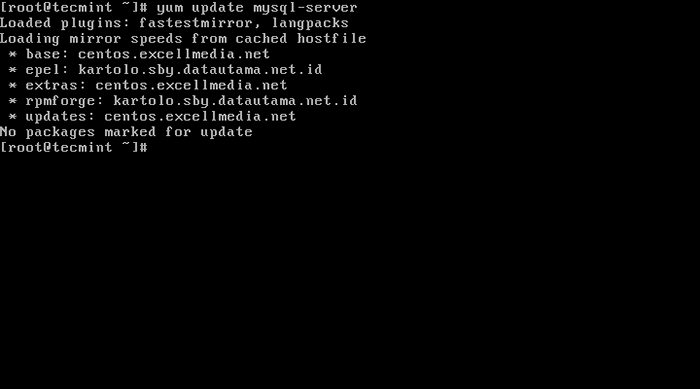 Kemas kini versi MySQL
Kemas kini versi MySQL Apabila kemas kini baru tersedia untuk mysql, ia akan memasang secara automatik, jika tidak, anda akan mendapat mesej yang mengatakan Tiada pakej yang ditandakan untuk kemas kini.
Itu sahaja, anda telah berjaya memasang MySQL 8.0 pada sistem anda. Sekiranya anda menghadapi masalah memasang, jangan ragu untuk menggunakan bahagian komen kami untuk penyelesaian.
- « Cara menetapkan semula kata laluan root yang dilupakan di rhel/centos & fedora
- Cara Menyiapkan Pelayan Web Apache yang Sederhana di Kontena Docker »

